Recodificar Exames
RECODIFICAR EXAMES
Esta opção do Unilab será utilizada quando necessário alterar o código (mnemônico) de algum exame. Exemplo: Hemograma Completo - Código atual (mnemônico) no HEM, alterar para HC.
É um procedimento indicado para laboratórios que estão em processo de implantação do sistema ou que não possuem quantidades significativas de pedidos. Se o seu laboratório não estiver dentro das opções citadas deve-se tomar algumas medidas para que o processo ocorra da forma correta.
Antes de usar este recurso do Unilab, algumas medidas serão necessárias:
- Realizar o Backup do sistema (dos postos informatizados também, se houver);
- É preciso que o Unilab esteja fechado em todos os terminais;
- Esse processo não há como ser desfeito;
- Ao usar o recurso o sistema irá fazer a alteração dos códigos em todos os pedidos cadastrados no sistema.
Para abrir a tela Recodificação dos Exames do Unilab, no menu do Unilab clicar em Cadastros > Exames > Recodificar Exames.
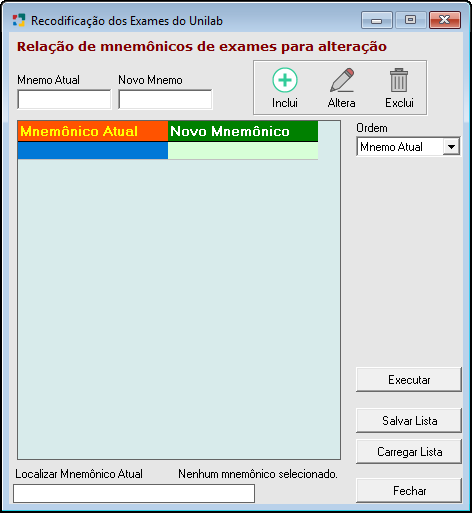
Fig. Tela Recodificação dos Exames do Unilab
Cód. Exam: Informar o código (mnemônico) atual do exame ou selecionar clicando na tecla [F2] para chamar a listagem dos exames.
Localizar o exame digitando o código ou o nome, dependendo de qual opção esteja selecionada para a seleção, pressionar [F2] para importar o registro.
Novo Cód.: Informar o novo código mnemônico desejado para o exame.
*Ao digitar o "Cód. Exam" e o "Novo Cód." clicar no botão "Inclui" para que seja criado a lista de exames a serem recodificados.
Inclui, Altera, Exclui: Utilizar umas das opções para adicionar, alterar, ou excluir algum exame para recodificação.
Inclui: Clicar no botão Inclui ou pressionar [F5] para adicionar o exame ao gride. Antes de fazer a alteração dos códigos é necessário incluí-los na lista do gride.
Altera: Clicar no botão Altera ou pressionar [F6] caso desejar alterar as condições dos códigos de exames selecionado no gride.
Exclui: Clicar no botão Exclui ou pressionar [F7] para excluir o registro selecionado da lista do gride.
Gride: Local onde fica a lista de exames que terão seus códigos alterados. Utilizado também para selecionar os registros para a utilização dos recursos Altera e Exclui explicados anteriormente.
Ordem: Selecionar qual a ordem dos registros apresentados no gride.
Localizar Mnemônico Atual: Serve para localizar um código de exame na lista de exames do gride.
Executar: Botão habilitado apenas quando o usuário for administrador.
Salvar Lista: Serve para salvar a lista dos exames para Recodificação. Esta opção pode ser utilizada para que o laboratório possa montar uma lista com os exames que precisam ter seus códigos alterados, já que o processo em si só poderá ser executado quando não houver nenhuma cópia do Unilab aberta em nenhum computador.
Ao clicar no botão Salvar Lista, uma tela do windows será aberta. Informe o nome do arquivo e selecionar um local onde ele deverá ser salvo, clicar no botão Salvar.
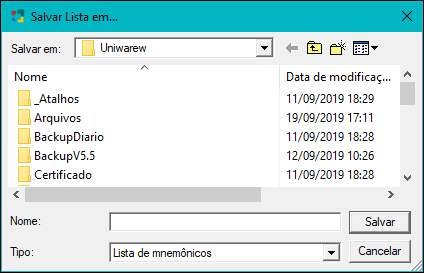
Fig. Tela para Salvar a Lista de Recodificação.
As informações mostradas nesta tela dependerão da versão do windows no computador.
Carregar Lista: Serve para carregar uma lista previamente salvas de exames para a Recodificação. Ao clicar no botão Carregar Lista, uma tela do windows será aberta. Localizar o arquivo salvo, e clicar no botão Abrir.
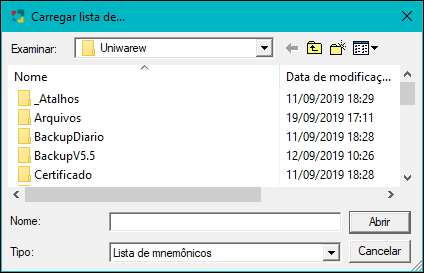
Fig. Tela para Carregar a Lista de Recodificação.
Fechar: Clicar neste botão para fechar a tela de Recodificação dos Exames do Unilab.
Recodificando Mnemônicos de Exames:
Ao abrir a tela de Recodificação dos Exames do Unilab, os seguintes passos deverão ser seguidos:
1 - Selecionando Exames:
Informar quais exames deverão ser recodificados. Para isto basta preencher as informações nos campos Cod. Exam e Novo Cód. como foi explicado anteriormente, digitando o código do exame ou selecionando na lista dos exames cadastrados no sistema.
Nota: Caso tenha uma lista de exames salvos, basta usar a opção de Carregar Lista.
Se necessário, clicar no botão Exclui, para remover algum exame da listagem do gride.
2 - Alterando Códigos:
Com todos os exames listados, clicar no botão Executar para que o sistema realize o procedimento. Antes de confirmar a seguinte mensagem irá aparecer em tela para que o laboratório confirme se todas as etapas foram seguidas:
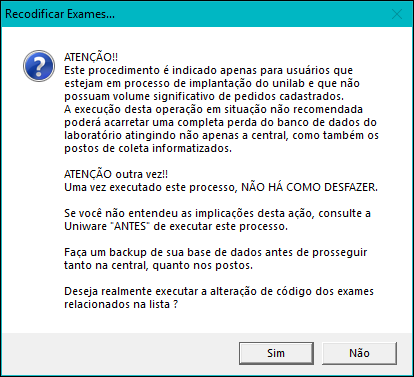
Fig. Mensagem de alerta.
Confirmar a realização do processo clicando na opção "SIM".
Este processo poderá ser demorado, dependendo da quantidade de pedidos que contenham os exames relacionados.
Created with the Personal Edition of HelpNDoc: Free EPub producer